ps怎么建立时间轴?
来源:网络收集 点击: 时间:2024-05-03【导读】:
在PS里面,我们也是可以建立时间轴的,如果你们没有建立过,小编就教大家一起来建立下时间轴,学下:ps怎么建立时间轴?工具/原料more电脑:台式机、系统:win7旗舰版软件:PS、版本:Adobe Photoshop CC 2017方法/步骤1/13分步阅读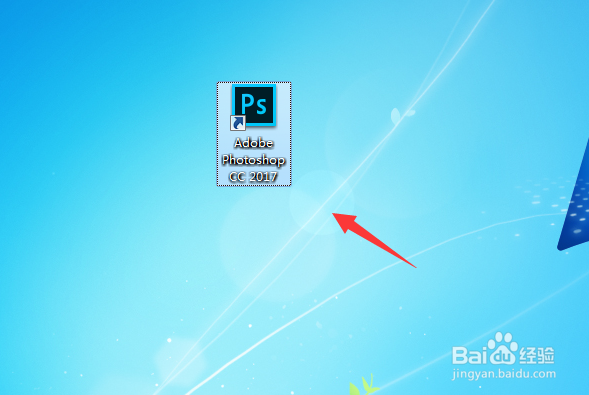 2/13
2/13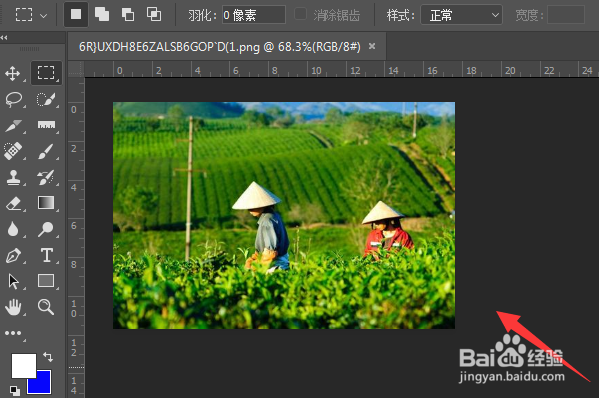 3/13
3/13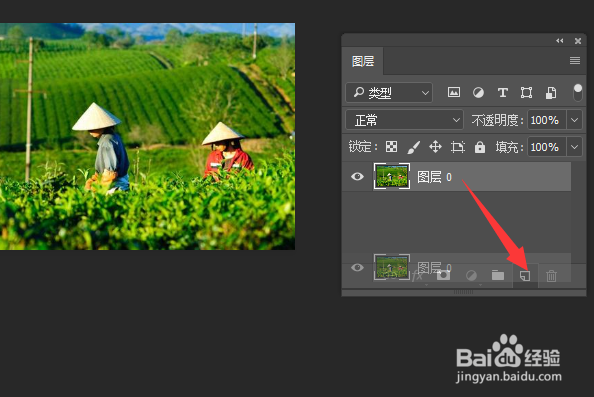 4/13
4/13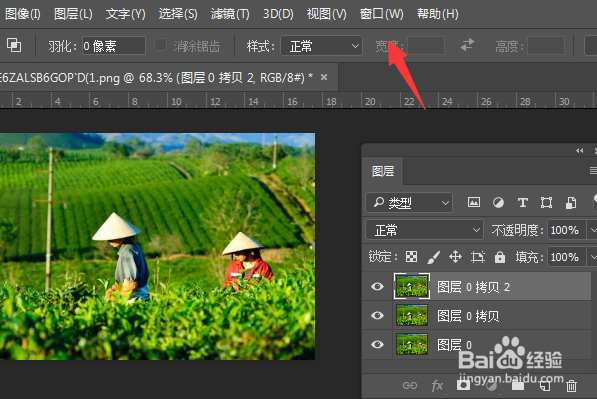 5/13
5/13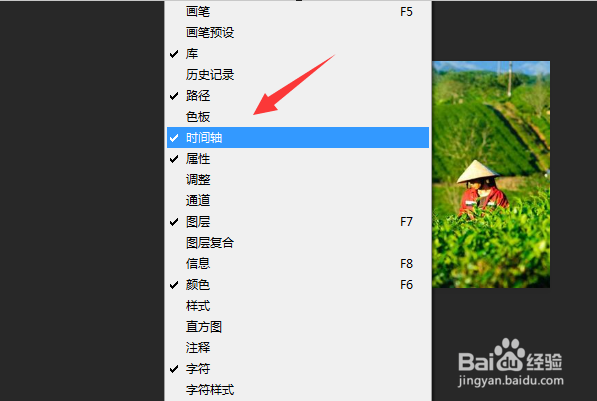 6/13
6/13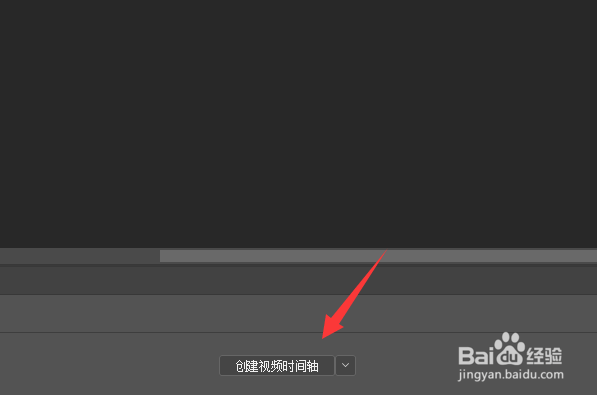 7/13
7/13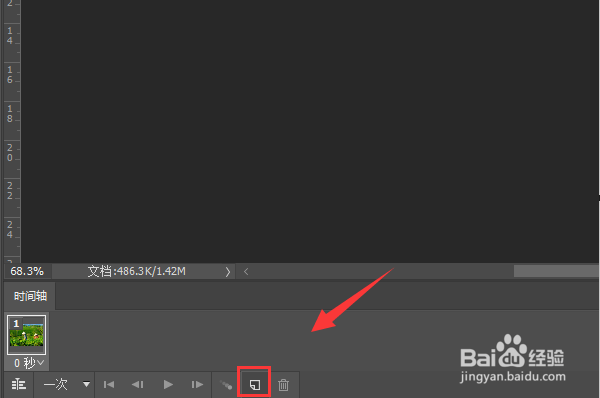 8/13
8/13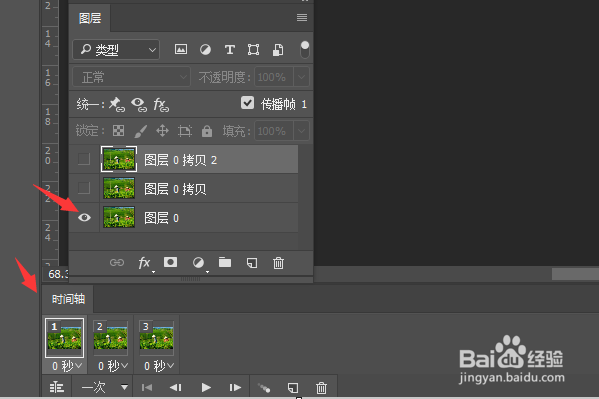 9/13
9/13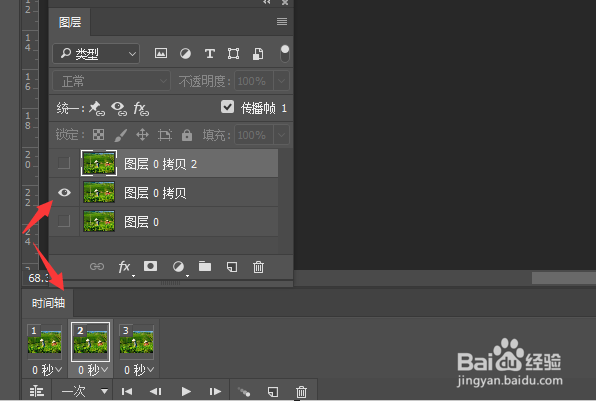 10/13
10/13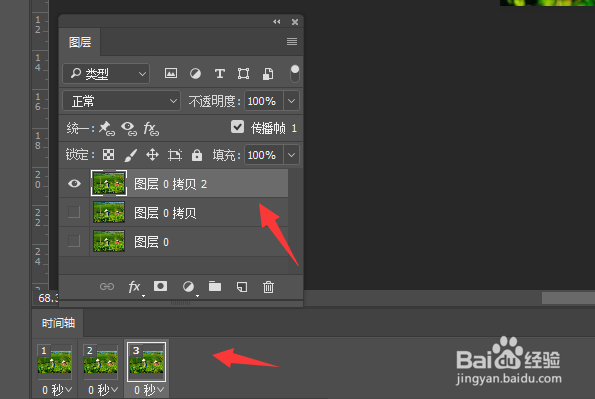 11/13
11/13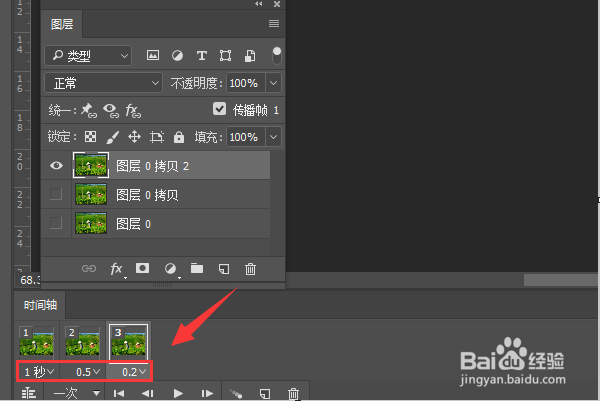 12/13
12/13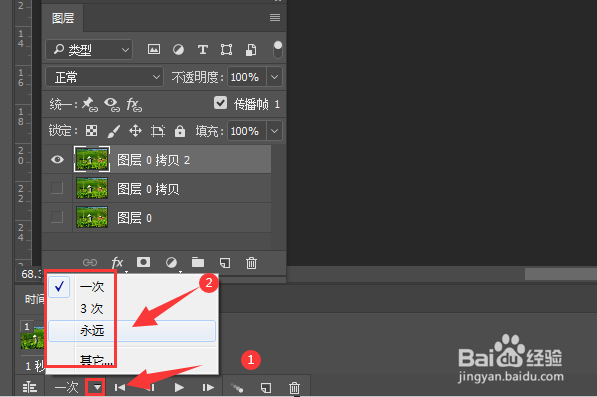 13/13
13/13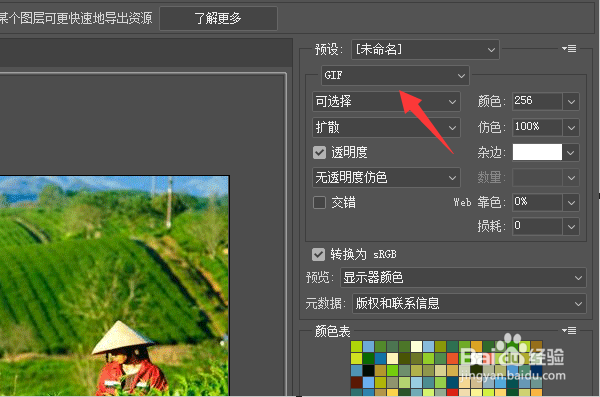
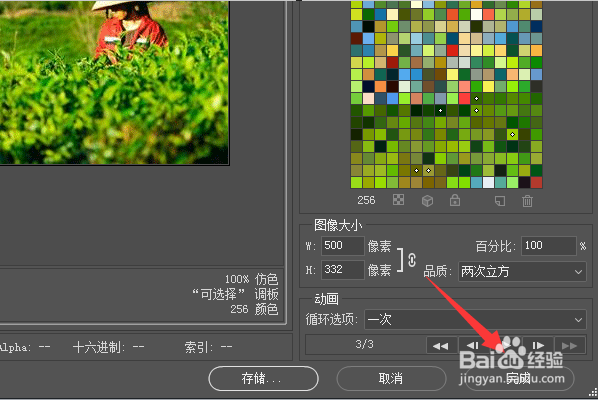 总结1/1
总结1/1
先把我们自己电脑上的PS图标点开,进入PS,如图。
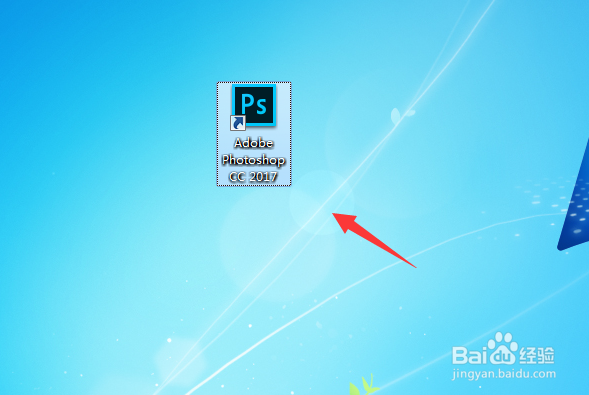 2/13
2/13来到了PS,我们随意的导入一张图片作为演示,如图。
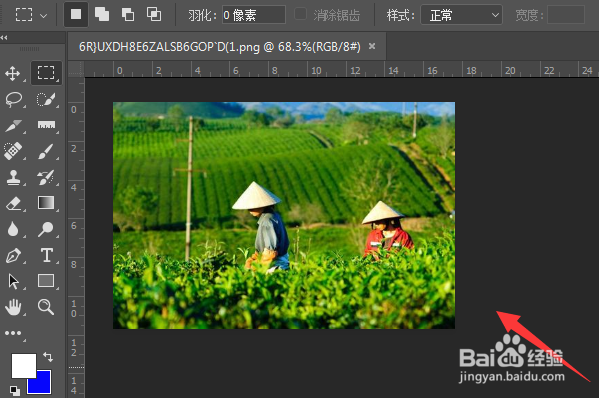 3/13
3/13到了PS界面里,我们复制几个图层,如图。
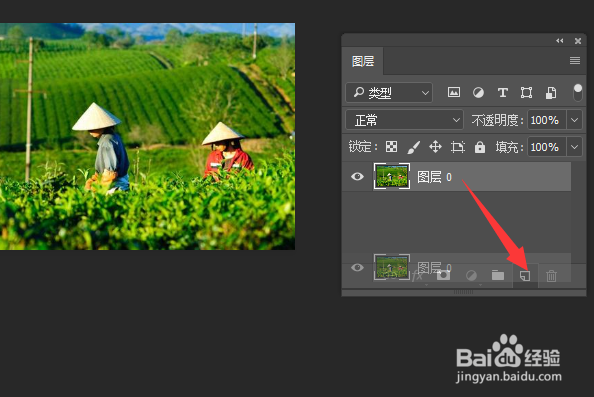 4/13
4/13紧接着我们点按下【窗口】,如图。
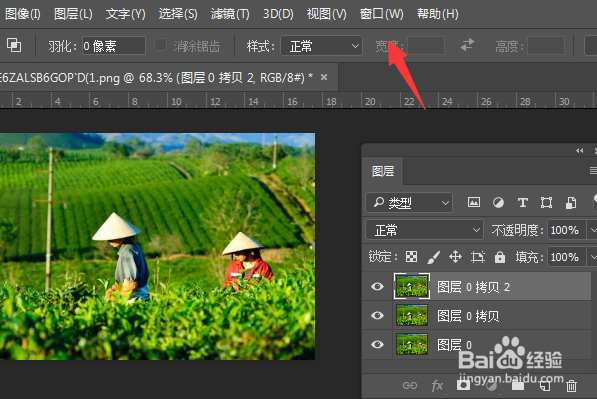 5/13
5/13窗口中选择【时间轴】,如图。
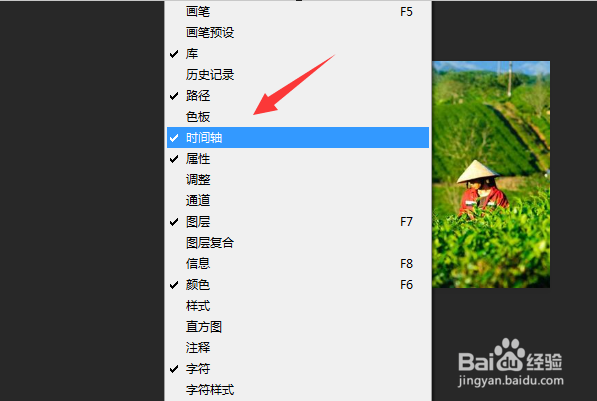 6/13
6/13接着我们按下【时间轴】,如图。
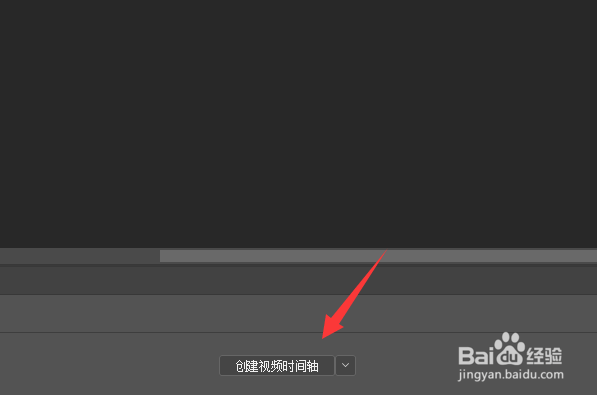 7/13
7/13紧接着我们按下【创建时间轴】,如图。
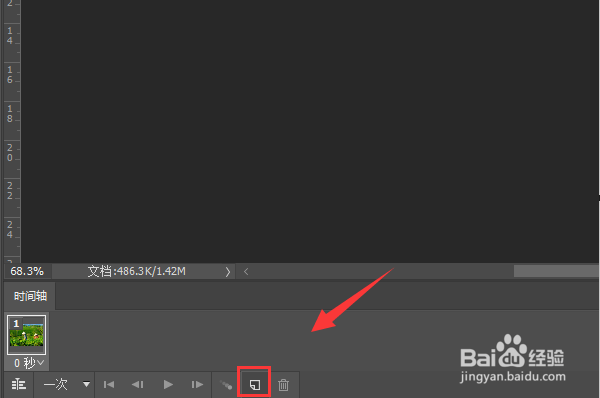 8/13
8/13接着我们就复制【帧动画】,如图。
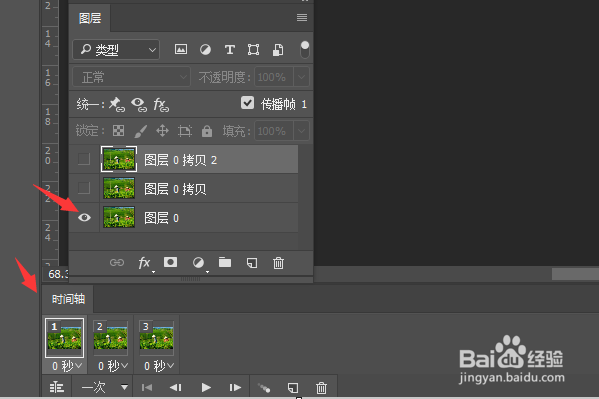 9/13
9/13选择第一帧,选择【图层0】,如图。
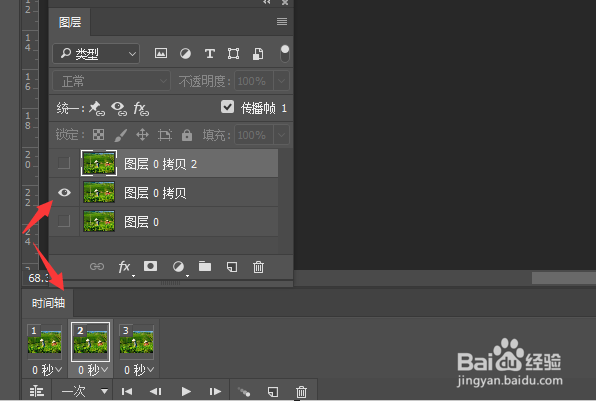 10/13
10/13选择第二帧,选择【图层0 拷贝】,如图。
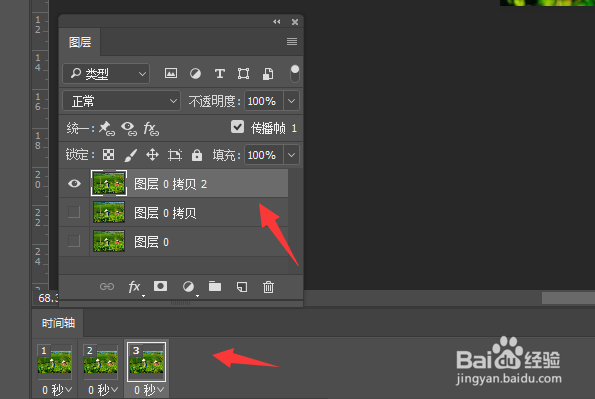 11/13
11/13第三帧也是一样的,接着设置每一帧的间隔时长,如图。
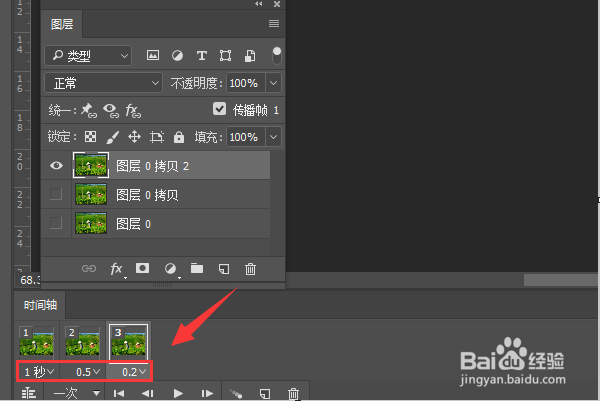 12/13
12/13接着设置【循环次数】,如图。
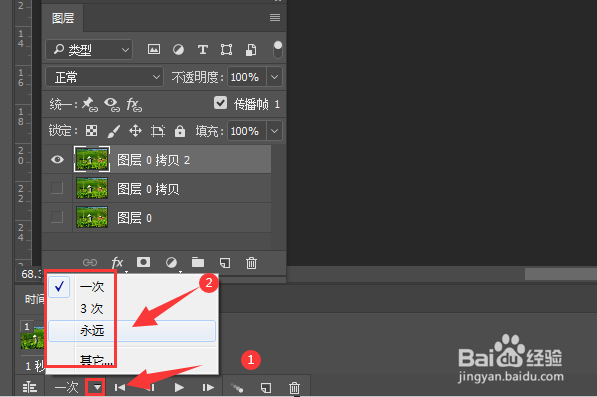 13/13
13/13接着按【ctrl+alt+shift+S】,设置保存格式,进行保存,操作完成,如图。
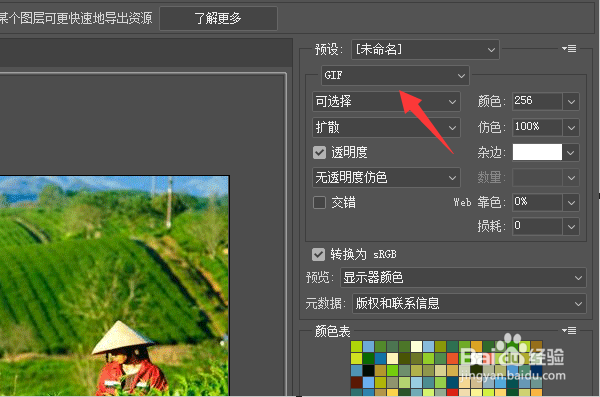
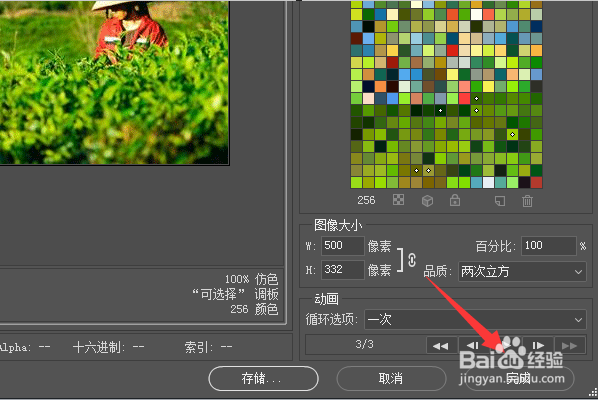 总结1/1
总结1/11、进入PS,导入图片作为演示。
2、复制几个图层,点按下【窗口】。
3、选择【时间轴】,按下【时间轴】。
4、按下【创建时间轴】。
5、复制【帧动画】,选第一帧,选【图层0】。
6、选第二帧,选【图层0 拷贝】。
7、设置每一帧的间隔时长,设置【循环次数】。
8、按【ctrl+alt+shift+S】,设置保存格式,进行保存,操作完成。
注意事项tips:PS建立时间轴,就是制作简单视频的操作。
PS版权声明:
1、本文系转载,版权归原作者所有,旨在传递信息,不代表看本站的观点和立场。
2、本站仅提供信息发布平台,不承担相关法律责任。
3、若侵犯您的版权或隐私,请联系本站管理员删除。
4、文章链接:http://www.ff371.cn/art_662673.html
上一篇:2头身可爱的Q版卷发少女如何画
下一篇:win10怎么恢复出厂设置
 订阅
订阅